включение обычного или мелкого размера
Стандартный размер ярлыков на десктопе и в Проводнике не всем приходится по вкусу. Увеличить и уменьшить значки на рабочем столе Windows 10 можно путем изменения их масштаба или выбора способа их визуализации.
Контекстное меню
Щелкните правой клавишей на рабочем столе, разверните пункт выпавшего меню «Вид» и выберите подходящий вариант.
Таким способом доступны только три положения: крупные, средние и мелкие. Для выбора одного из промежуточных вариантов воспользуйтесь следующим методом.
Ctrl + колесо
Самый простой и часто используемый метод, который позволяет убрать большие иконки на рабочем столе и в Проводнике, кроме Панели управления. О ней отдельно.
Зажмите клавишу Ctrl и вращайте колёсико мыши в нужную сторону для масштабирования значков. На ноутбуках без мыши используйте жест прокрутки. Обычно это проведение пальцем вверх и вниз по левому краю тачпада (активная область обозначена соответствующей шкалой или иконкой).
Панель задач
Возможностей изменения габаритов ярлыков в Панели задач еще меньше, чем на десктопе.
1. Щелкните правой клавишей по ее интерфейсу и выберите «Параметры…».
2. Перенесите переключатель «Использовать маленькие кнопки…» для изменения высоты панели и включение мелких иконок на ней.
Пиктограммы можно увеличить, но масштабирование затронет и другие элементы интерфейса Windows 10.
3. Откройте «Параметры экрана» через контекстное меню Рабочего стола.
4. В разделе «Масштаб и разметка» измените значение или введите его вручную.
Параметры вступают в силу после перезагрузки компьютера или выхода из учетной записи.
Проводник
Ко встроенному файловому обозревателю применимы два первых метода:
- колесо мыши с зажатым Ctrl;
- контекстное меню свободной области окна.
В последнем случае насчитывается 8 вариантов вместо 3 для десктопа и двух для Панели задач.
Также способ отображения иконок изменяется через пункт главного меню «Вид».
Выбранные параметры можно применить только к текущей директории. Для применения ко всем каталогам:
1. Разверните пункт меню «Вид» и кликните «Параметры».
2. Во второй вкладке нажмите «Применить к папкам» и подтвердите решение.
Настройки отменяются кнопкой «Сброс вида папок».
Не действует на системные библиотеки, такие как Загрузки, Документы, Изображения.
Панель управления
В Панели управления предусмотрено три метода визуализации ее элементов: категории, мелкие и крупные значки. Для переключения кликните по значению поля «Просмотр» и выберите подходящий вариант в выпавшем списке.
Как сделать ярлыки меньше через Winaero Tweaker
https://winaero.com/request.php?1796
Winaero Tweaker — твикер для настройки ряда недоступных для пользователя параметров Windows 10. Они изменяются и через системный реестр, что дольше и менее безопасно — по невнимательности можно нанести вред операционной системе.
- Запустите приложение и разверните раздел «Advanced Appearance Setup»;
- Перейдите в подраздел Icons»;
- Перетащите ползунки «Horizontal…» и «Vertical spacing»;
- Примените настройки кнопкой «Apply changes».
Ссылка «See in detail…» откроет раздел справки, где показано и рассказано, как опция работает, как добиться того же эффекта через редактор реестра.
Функция «Change icons font» изменит шрифт подписи значков, его размер и начертание (полужирный, курсив). Для применения параметров нужно перезапустить Проводник, перезагрузить компьютер или выйти из учетной записи.
Как сделать значки рабочего стола меньше ▷ ➡️ Creative Stop ▷ ➡️
На вашем рабочем столе так полно значков, что это не имеет к нему никакого отношения? Вы только что изменили Windows XP к более новой версии Операционная система от Microsoft, и вы не чувствуете себя комфортно, потому что на рабочем столе слишком большие значки? Все подобные проблемы можно решить в несколько кликов, просто узнайте как сделать иконки на рабочем столе меньше.
Да, вы правильно прочитали! Очевидно, никто не сказал вам, но во всех выпусках Windows, а также в macOS и Linux, есть опции, которые позволяют вам изменять размер значков на рабочем столе и делать их меньше или даже больше, в зависимости от ваших потребностей. Практичность и эстетика. Сегодня я здесь, чтобы объяснить, где вы можете их найти и как вы можете использовать их для решения ваших космических проблем (или просто привычки) раз и навсегда.
Итак, вы готовы начать? Затем потратьте пять минут свободного времени и постарайтесь сразу воплотить в жизнь все приведенные ниже предложения. Не оправдывайтесь тем, что не пытаетесь, даже ребенок может выполнить операцию, о которой мы будем говорить!
Windows 10/8/7 / Vista
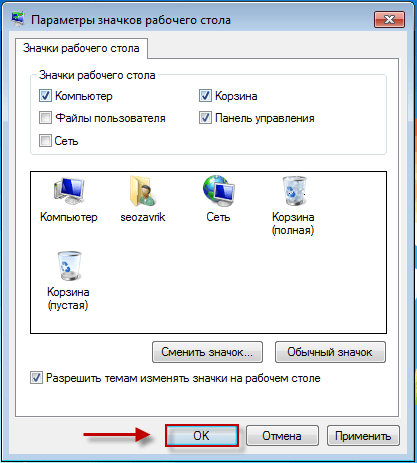 Первый, самый классический, — перейти на рабочий стол, щелкнуть правой кнопкой мыши точку на экране, где нет значков, и выбрать элемент. Маленькие иконки (o Классические иконки 32 × 32 пикселей) из меню перспектива, с Средние значки значки по умолчанию восстанавливаются (48 × 48 пикселей) при нажатии Большие иконки Отображаются гигантские иконки (96 × 96 пикселей).
Первый, самый классический, — перейти на рабочий стол, щелкнуть правой кнопкой мыши точку на экране, где нет значков, и выбрать элемент. Маленькие иконки (o Классические иконки 32 × 32 пикселей) из меню перспектива, с Средние значки значки по умолчанию восстанавливаются (48 × 48 пикселей) при нажатии Большие иконки Отображаются гигантские иконки (96 × 96 пикселей).Другой вариант еще более актуален. Просто зайдите на рабочий стол, зажмите клавишу Ctrl клавиатура и переместить колесо мыши bottom С помощью этой процедуры вы можете сделать значки на рабочем столе Windows все меньше и меньше (перемещая колесико мыши вверх), и тот же механизм работает и в Explorer!
Windows XP
Если вы используете Windows XP, у вас есть значки на рабочем столе, которые уже меньше, чем Windows 7 / Vista, но вы можете освоить небольшой трюк, чтобы сделать их еще меньше.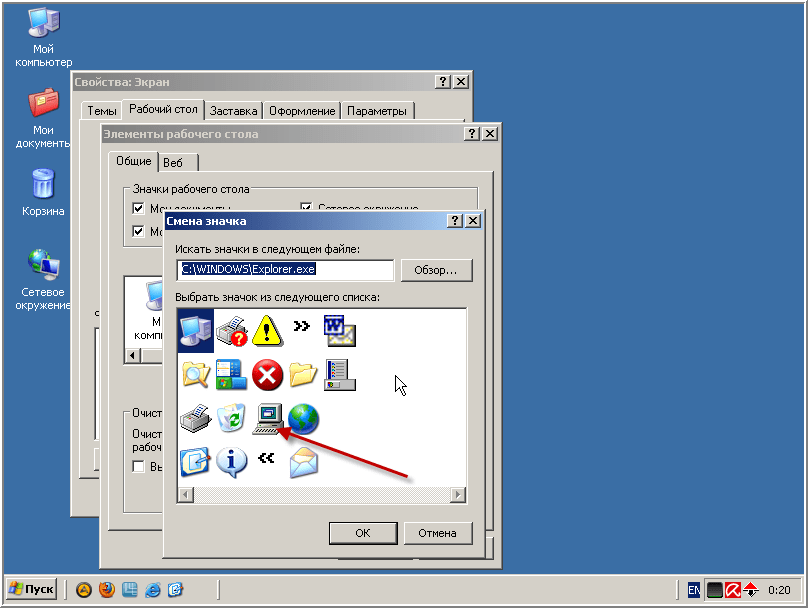
В открывшемся окне перейдите на вкладку aparienciaнажмите на кнопку передовой и выберите статью значок из выпадающего меню элемент, Затем установите 16 как значение поля Размеры и нажмите на Буэно дважды подряд для Guardar перемены. И вуаля! Теперь у вас есть значки размером 16 × 16 пикселей вместо 32 × 32 пикселей на рабочем столе Windows.
MacOS
Если вы используете Мак, вы можете изменить размер значков на рабочем столе, щелкнув правой кнопкой мыши в любом месте рабочего стола и выбрав элемент Показать параметры просмотра из меню, которое появляется.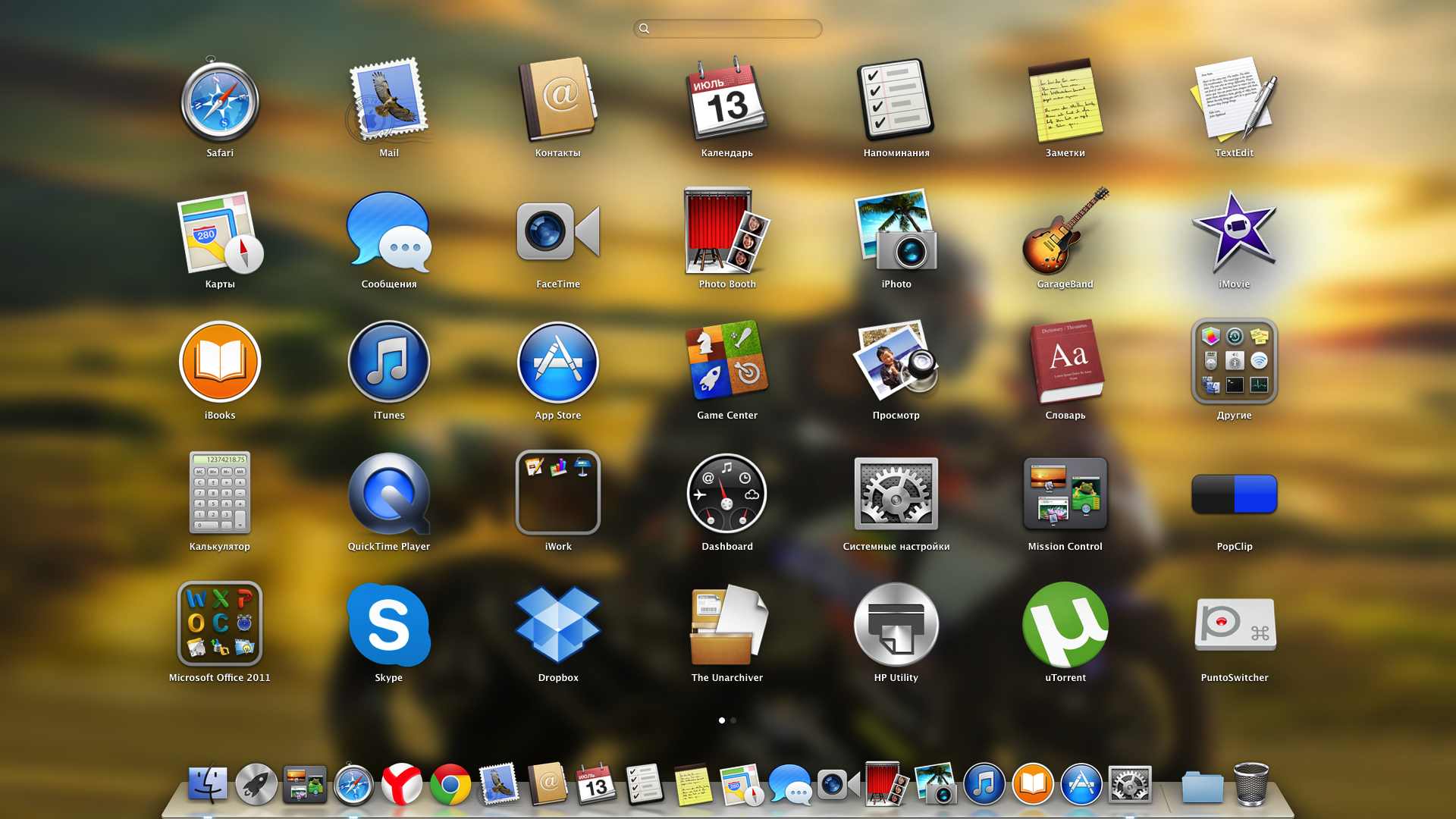
В открывшемся окне переместите индикатор значения Размер значка Слева, чтобы уменьшить значки на рабочем столе, или справа, чтобы увеличить их, установите расстояние между одним значком и другим, используя индикатор значения. Шаг сетки
Я попробовал эту процедуру в macOS 10.11 El Capitan, но шаги, которые необходимо выполнить, такие же, как и в других версиях операционной системы Apple.
Ubuntu
У вас есть ПК с Ubuntu Linux ? В этом случае, чтобы сделать иконки на рабочем столе меньше, вам нужно открыть приложение целесообразный (значок ящика расположен на левой боковой панели), после чего вам нужно переместить курсор мыши в верхнюю часть экрана и выбрать элемент предпочтения Меню редактировать.
В открывшемся окне выберите вкладку перспективы
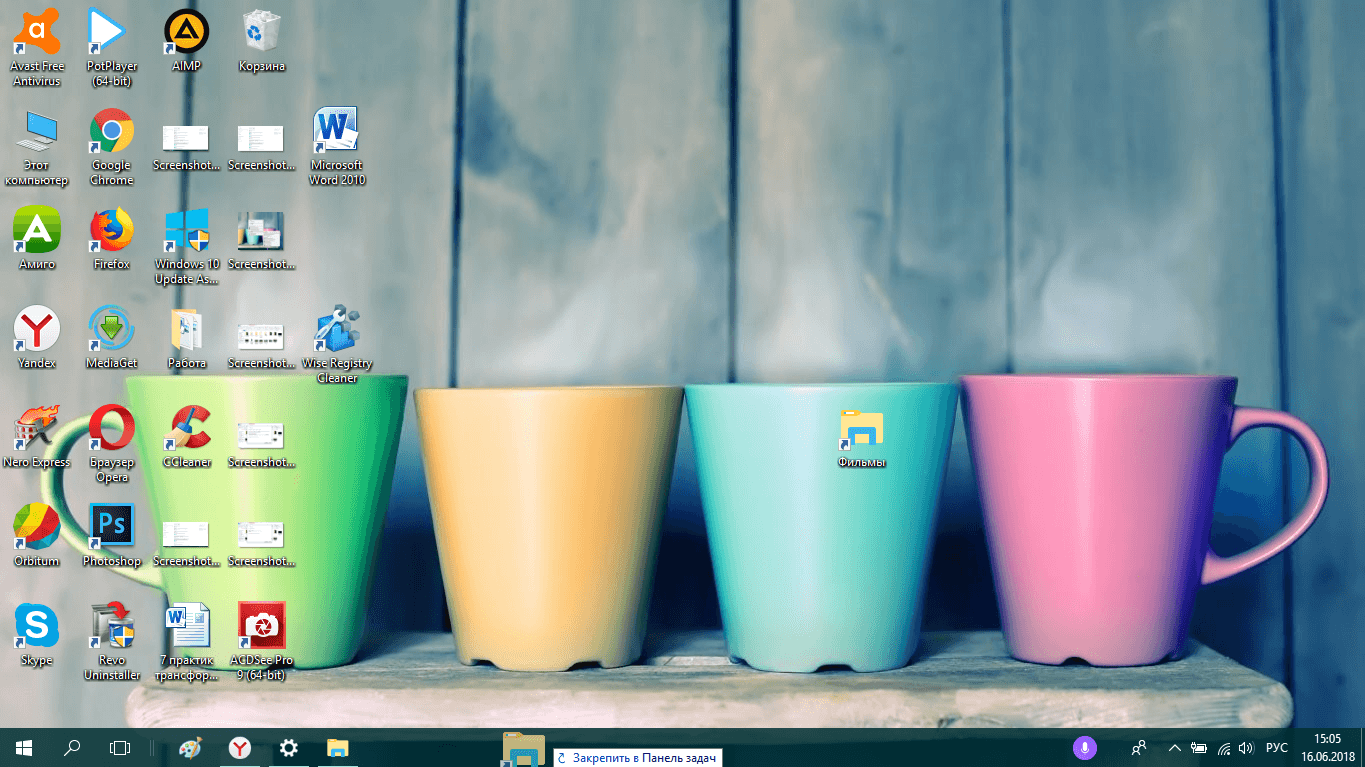
Процедура относится к Ubuntu 16.04, но последующие шаги также должны быть такими же в других версиях известного дистрибутива.
Android
Использует мобильный телефон таблетка Android и хотите ли вы изменить размер значков на главном экране последнего? Нет проблем, просто установите программу запуска, которая поддерживает масштабирование значков, и все готово.
Среди множества пусковых установок, доступных на Play МаркетЯ настоятельно рекомендую Nova Launcher, который легко настраивается и гарантирует отличную производительность даже на менее мощных устройствах. Он доступен в двух версиях: бесплатной базовой и платной (4.50 евро), которая включает несколько дополнительных функций. Изменение размера иконки также возможно в бесплатной версии.
После установки Nova Launcher на ваш мобильный телефон или планшет перейдите в настройки Android, выберите пункт домашняя страница и поставить галочку рядом с именем Nova Launcher чтобы установить последнее как средство запуска по умолчанию.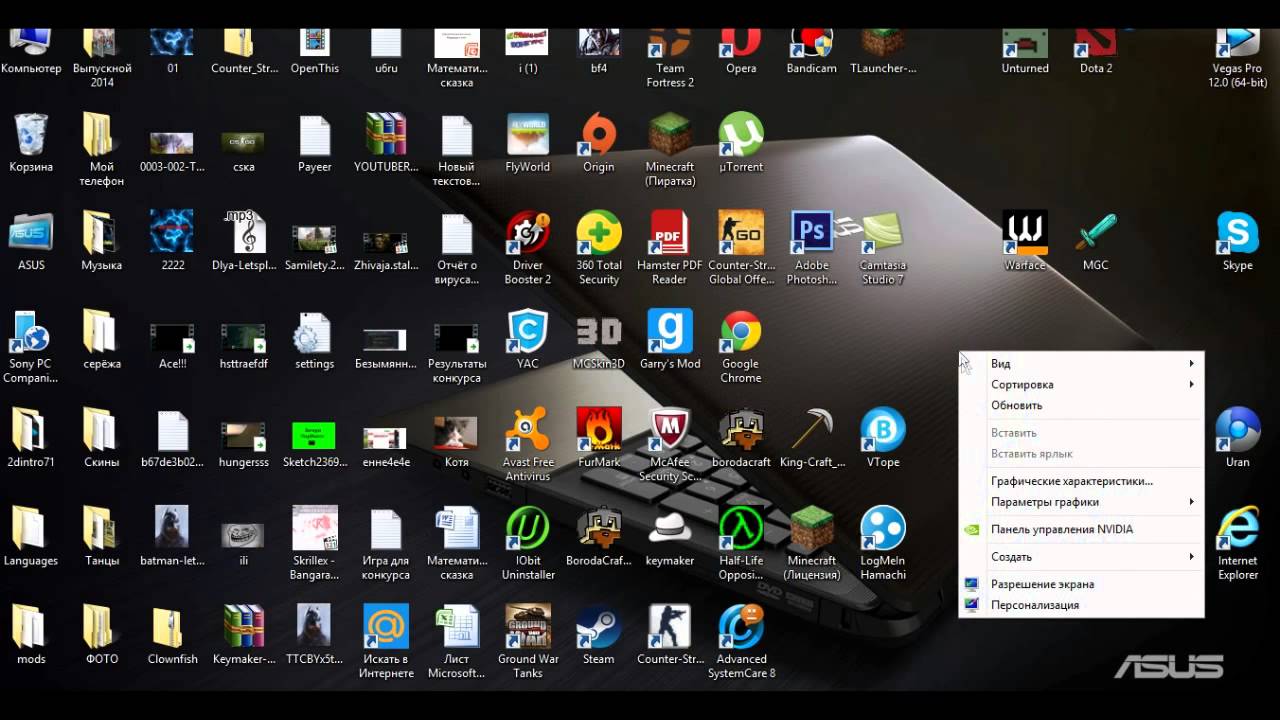 Затем вернитесь на главный экран, нажмите и удерживайте палец в «пустом» месте экрана и выберите значок настройки который появляется в правом нижнем углу.
Затем вернитесь на главный экран, нажмите и удерживайте палец в «пустом» месте экрана и выберите значок настройки который появляется в правом нижнем углу.
На открывшемся экране перейдите к Главный экран> Расположение значков и используйте панель регулировки, чтобы Размер значка настроить размер значков, отображаемых на главном экране. Тогда иди Меню приложений> Дизайн иконок y Док> Дизайн иконок также настроить размер значков, отображаемых в меню приложения и на панели Dock, и все.
iPhone / iPad
К сожалению, iPhone и IPad Они не предлагают того же уровня настройки, что и Android, и не позволяют изменять размер значков на главном экране. Однако, если вы взломали свое устройство, вы можете перейти на Cydia и купите некоторые «твики» (то есть некоторые специальные приложения, доступные только для взломанных устройств), которые позволяют вам изменять размер значков на главном экране Ios.
Среди настроек, которые я рекомендую больше всего, есть: Springtomize, который является одним из наиболее полных решений для настройки iOS (среди прочего, он также сделан в Италии) и Reform, который более конкретно предназначен для изменения размера значков и других элементов интерфейс iOS. Рекомендованная розничная цена обеих комплектаций составляет 2.99 доллара США.
Как увеличить/уменьшить размер значков на рабочем столе Windows 7/10
Удобство работы в графическом окружении Windows зависит не только от расположения элементов управления, но также и от их размера. Касается это, в том числе, и значков рабочего стола. Обычно система сама выбирает оптимальный, как ей кажется, размер значков, но далеко не всегда ее выбор устраивает пользователей. Кто-то имеет проблемы со зрением, у кого-то ярлыки сами стали меньше или больше, кому-то попросту нравятся крупные элементы управления. Увеличение элементов рабочего стола, кстати, имеет практический смысл на устройствах с сенсорным экраном, где вместо курсора мыши используется палец.
В приведенном ниже небольшом руководстве мы разберем, как изменить размер значков на рабочем столе в Windows 7/10. Для этого вам не понадобятся сторонние программы, так как получить желаемый результат позволяют средства самой операционной системы.
Через контекстное меню
Наипростейший, быстрый и универсальный способ подобрать комфортную для себя величину значков десктопа – это воспользоваться его контекстным меню. Применим такой метод в равной мере к седьмой, восьмой и десятой версии Windows. Кликните ПКМ по рабочему столу и выберите в подменю «Вид» желаемый размер пиктограмм. Всего предлагается три шаблона – крупные, средние и мелкие значки.
С помощью «горячих» клавиш
Теперь посмотрим, как уменьшить или увеличить значки на рабочем столе посредством клавиатуры, то есть «горячих» клавиш. Зажмите Ctrl и прокрутите ролик манипулятора вверх либо вниз в зависимости от того, хотите ли вы сделать иконки крупнее или мельче. Как и предыдущий, этот способ универсален, кроме того, он позволяет изменять размер ярлыков в более широком диапазоне.
В настройках персонализации Windows 7
Изменение размера иконок этим приемом никак не повлияет на размер текста. Дабы его увеличить или уменьшить, вам придется либо масштабировать экран (в Windows 10), либо вручную задавать пиксели в настройках персонализации. Больше всего возможностей в этом отношении предоставляет Windows 7, потому что в настройках внешнего вида «семерки» вы можете изменить не только размер текста, но и самих ярлыков.
Как увеличить значки на рабочем столе Windows 7 данным способом? Очень просто. Вызвав через контекстное меню десктопа настройки персонализации, зайдите в дополнительные параметры оформления и выберите в нижней части открывшегося окошка изменяемый элемент, в данном случае значок или шрифт. Затем в выпадающем списке справа подберите для него подобающий размер в пикселях и сохраните настройки.
Масштабирование экрана
«Восьмерка» предлагает чуть меньше настроек. Чтобы изменить размер значков рабочего стола, вам придется изменить масштаб всех элементов в настройках апплета панели управления «Экран» и то только в сторону увеличения. С другой стороны, вы можете задать размер текста значков – дополнительная мера при изменении размера пиктограмм манером, описанным в начале статьи.
С другой стороны, вы можете задать размер текста значков – дополнительная мера при изменении размера пиктограмм манером, описанным в начале статьи.
В Windows 10 нет и этого, за исключением первого универсального способа десятая версия системы предлагает только масштабирование в сторону увеличения. Задав масштаб, скажем, в 150 процентов, вы увеличите размер всех элементов интерфейса, а не только ярлыков на десктопе. Чтобы уменьшить значки на рабочем столе Windows 10, используйте первый способ.
Зато вы без проблем можете уменьшить значки на панели задач, которая также является частью рабочего стола. Для этого нужно открыть ее свойства и установить селектор «Использовать маленькие кнопки панели задач» в положение «Вкл». Поддерживается эта функция и Windows 8.1, для ее реализации нужно лишь зайти в свойства панели задач и отметить птичкой чекбокс «Использовать маленькие кнопки…».
Послесловие
Как видите, сделать значки на рабочем столе меньше или больше в Windows 7/10 не составляет особого труда.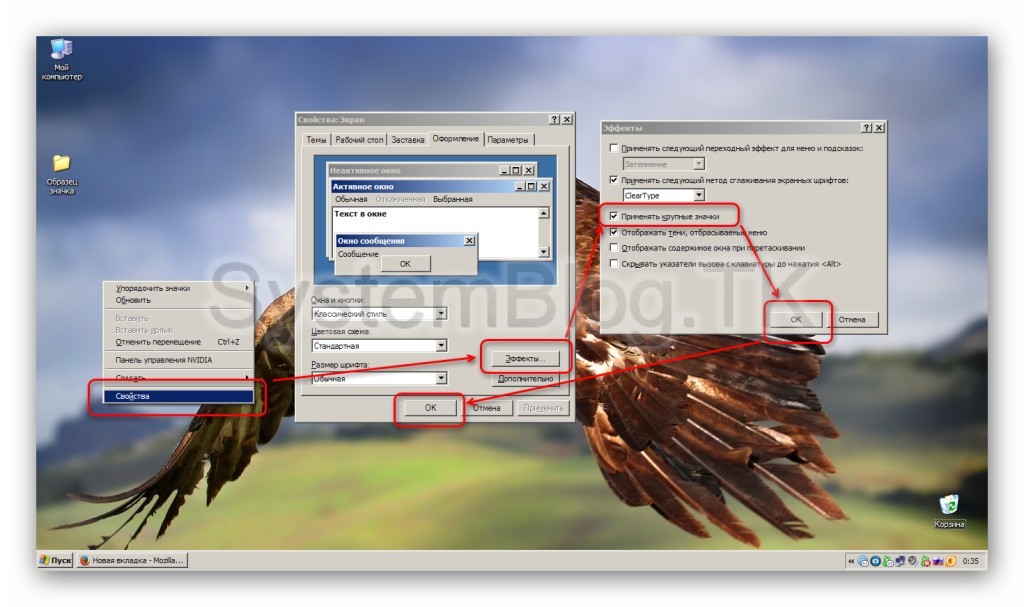 Нужно, однако, помнить, что качество масштабируемых значков полностью зависит от расширения иконки – если оно небольшое, то увеличенный значок будет выглядеть нечетким. С панелью задач всё немного сложнее. Средствами системы вы можете только уменьшать закрепленные на ней значки, а вот для их увеличения сверх тех размеров, которые предусмотрены системой, наверняка понадобятся сторонние утилиты-твикеры.
Нужно, однако, помнить, что качество масштабируемых значков полностью зависит от расширения иконки – если оно небольшое, то увеличенный значок будет выглядеть нечетким. С панелью задач всё немного сложнее. Средствами системы вы можете только уменьшать закрепленные на ней значки, а вот для их увеличения сверх тех размеров, которые предусмотрены системой, наверняка понадобятся сторонние утилиты-твикеры.
Как изменить размер значков на рабочем столе
Многие знают, что вид элементов в папках можно изменить. Наверняка большинство юзеров также слышало о том, что иконки десктопа тоже могут менять свой размер: их можно при необходимости увеличить или сделать меньше. Причём некоторые часто сталкиваются с этим напрямую: неосторожное движение пальцами по тачпаду на ноутбуке, и ярлыки и шрифт на рабочем столе вдруг резко выросли или стали меньше. А сделать всё обратно при помощи тех же манипуляций с мышью не получается. Пора уже положить конец этому незнанию.
Как регулировать величину иконок
Увеличить ярлыки на рабочем столе, их шрифт и размер можно разными способами. Один из них, доступный на некоторых моделях ноутбуков на Виндовс 8 и 10, пользователи уже неудачно опробовали. Переходим к другим.
Один из них, доступный на некоторых моделях ноутбуков на Виндовс 8 и 10, пользователи уже неудачно опробовали. Переходим к другим.
С помощью того же инструмента
Мышка, вот только не встроенная, всё же может послужить во благо. Удерживаем клавишу CTRL и крутим колёсико: значки становятся меньше или наоборот больше. Сделать это просто, и способ не требует копания в различных настройках. Подойдёт как раз тем, кому удалось случайно увеличить или уменьшить иконки рабочего стола.
Контекстное меню
Метод для ленивых. Достаточно щёлкнуть правой кнопкой мыши и выбрать вкладку «Вид» в контекстном меню, чтобы изменить значки. Правда, на выбор тут всего три варианта: мелкие, средние, крупные. В то время как при помощи колеса можно было подогнать иконки под идеальную для себя величину.
Тут же, кстати, ещё несколько удобных функций. Вкладка «Вид» позволит быстро упорядочить значки, чтобы они не шли в разброс по всему рабочему столу, причём есть несколько вариантов сортировки на выбор. Кроме того, ярлыки можно вовсе убрать (не удалить!) — тогда не придётся менять их размер. А заодно здорово напугаете неопытного пользователя.
Кроме того, ярлыки можно вовсе убрать (не удалить!) — тогда не придётся менять их размер. А заодно здорово напугаете неопытного пользователя.
Способ для Windows 7
Отличное решение было применено для седьмой Винды, которое во многом упростило подгон значков десктопа под идеальный вид. Кликаем ПКМ по свободному месту на рабочем столе и выбираем самую нижнюю графу — «Персонализация». В открывшемся окне можно изменить шрифт иконок, увеличить или уменьшить их, а также выбрать ещё ряд пользовательских настроек по преображению рабочего стола. К сожалению, в Windows 10 мы можем менять через «Персонализацию» темы, обои и что-то ещё, но вот на значки там повлиять очень трудно.
Windows 10
На десятой Виндовс, как ни бейся, не удастся через те же настройки увеличить или уменьшить размер значков. Это, несомненно, можно считать минусом новой системы. Здесь есть другая специальная вкладка в контекстном меню, которая позволяет влиять на ярлычки. Называется она «Параметры экрана».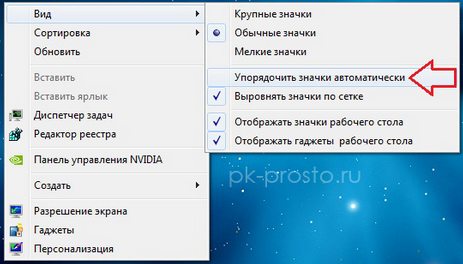 Там можно, двигая ползунок, изменить ярлыки и всё остальное вместе с ними на рабочем столе. Во всяком случае, для Windows 10 подойдут предыдущие методы.
Там можно, двигая ползунок, изменить ярлыки и всё остальное вместе с ними на рабочем столе. Во всяком случае, для Windows 10 подойдут предыдущие методы.
Текст
Шрифт конечно тоже меняется вместе с ярлычками на десктопе, однако, наверное, многие хотели видеть с ним совсем другие метаморфозы или хотя бы делать текст меньше или больше вне зависимости от ярлыков.
На Виндовс 7 со шрифтами можно сделать всё через ту же персонализацию. На Windows 10 сам шрифт не получится сменить, есть возможность лишь уменьшить/увеличить размер.
- Открываем окно «Панель управления» и меняем параметр просмотра на «Крупные значки»
- Выбираем раздел «Экран».
- В пункте «Изменение только размера текста» можно выставить полужирный для любого выбранного текста: заголовки окон, значки, подсказки и т. п. — а также поменять кегль.
Как видите, есть сразу несколько методов уменьшить или увеличить размер ярлычков, а также их шрифт. Выберете тот, который позволит сделать необходимые изменения.
Как изменить размер значков рабочего стола Windows
Содержание статьи
Как изменить размер значков рабочего стола?
Большинство пользователей скорее всего уже знают, как изменить размер значков рабочего стола Windows. В тоже время другая часть людей никогда не пользуется возможностью их изменения и имеют размер заданный по умолчанию. Скорее всего это по причине не знанию того, что размер иконок на рабочем столе можно изменить очень быстро и без стороннего ПО.
Вы же можете воспользоваться одним из трёх приведённых способов для изменения размера иконок на рабочем столе в Windows 7, Windows 8 и Windows 10.
Примечание: Иметь одновременно разные размеры значков или иконок (кому как удобно) на рабочем столе Windows не получится. А вот иметь различные размеры значков плитки и ярлыков в меню Пуск Windows 10 вполне возможно.
А вот иметь различные размеры значков плитки и ярлыков в меню Пуск Windows 10 вполне возможно.
Способ 1: Изменение размера значков рабочего стола с помощью прокрутки колеса мыши
Во время нахождения на рабочем столе, просто удерживайте на клавиатуре клавишу CTRL (левая или правая – не важно), а затем прокрутите колесо мыши вверх – для увеличения или вниз — для уменьшения размера значков рабочего стола.
Это самый простой из трёх способов, но для ноутбука без мышки он не подойдёт.
Способ 2: Изменение размера иконок на рабочем столе в контекстном меню
Для начала щёлкните правой кнопкой мыши на свободном месте рабочего стола и выберите Вид.
Angiotensin II is the principal pressor agent of the renin-angiotensin system, with effects that include vasoconstriction, stimulation of view Do not drive, operate machinery, or do anything else that could be dangerous until you know how you react to calcitriol Angiotensin II is the principal pressor agent of the renin-angiotensin system, with effects that include vasoconstriction, stimulation of .
Следующим действием будет выбор одного из вариантов – крупные или мелкие значки.
Конечно этот способ подойдёт для ноутбука, но только три варианта выбора ограничиваю возможности.
Способ 3: Другой размер иконок в меню Дополнительные настройки внешнего вида
Обратите внимание, что этот метод не будет работать в таких изданиях Windows как 8 или 8.1, так же данная возможность на момент публикации статьи была не возможна для Windows 7 Starter и Home Basic.
Щёлкните правой кнопкой мыши на рабочем столе и выберите Персонализация для появления одноимённого окна.
В окне Персонализация нажмите на Цвет окна , а тут уже нужно выбрать ссылку дополнительные параметры оформления для открытия окна Цвет и внешний вид окна .
Раскройте раскрывающееся меню и выберете значки из списка других вариантов, чтобы изменить текущий размер иконок, шрифт и размер шрифта.
Введите необходимое значение в поле Размер , которое находится рядом со значком. Так же можете выбрать понравившийся шрифт, изменить размер, и только после этого нажать ОК или Применить .
Так же можете выбрать понравившийся шрифт, изменить размер, и только после этого нажать ОК или Применить .
Теперь изменить размер значков рабочего стола не составит труда даже не имея мыши.
4 способа увеличить или уменьшить иконки рабочего стола Windows
Если вы пользователь Windows, практически невозможно не использовать значки на рабочем столе. Это один из самых простых способов открытия приложений и файлов без необходимости копаться в файловой системе. Однако это верно только в том случае, если вы четко видите значки на рабочем столе и можете нажимать на них. По умолчанию Windows 10, Windows 8.1 и Windows 7 отображают значки на рабочем столе в заданном среднем размере. Хотя это правильный выбор в большинстве ситуаций, для некоторых людей средний размер по умолчанию может показаться слишком большим или слишком маленьким. Если вы хотите узнать, как изменить размер значков на рабочем столе, чтобы сделать их меньше, чтобы больше из них могло уместиться на вашем экране или больше, чтобы вы лучше их видели, прочитайте это руководство.
ПРИМЕЧАНИЕ. Все методы, описанные в этом руководстве, работают одинаково в Windows 10, Windows 8.1 и Windows 7. Для простоты мы используем снимки экрана, сделанные только в Windows 10.
1. Используя контекстное меню
Один из самых простых способов изменить размер значков на рабочем столе в Windows — использовать меню, вызываемое правой кнопкой мыши. Щелкните правой кнопкой мыши (или нажмите и удерживайте, если у вас есть сенсорный экран) где-нибудь в пустом месте на рабочем столе. В контекстном меню щелкните или нажмите «Просмотр» . Первые три опции, которые вы получите: «Большие значки», «Средние значки» и «Маленькие значки». Точка рядом с ее именем обозначает текущий вид. Нажмите или коснитесь нужного размера, и размер значков на рабочем столе изменится соответственно.
2. Используя клавиатуру и мышь
Еще один способ изменить размер значков на рабочем столе — использовать клавиатуру и мышь. Это означает, что эти два периферийных устройства должны быть подключены к вашему ПК, поэтому он в основном ограничен теми, кто использует настольный ПК или ноутбук.
Сначала перейдите на рабочий стол и сверните или закройте все открытые приложения. Чтобы уменьшить значки на рабочем столе, нажмите и удерживайте клавишу Ctrl на клавиатуре и прокрутите колесо мыши вниз.
Чтобы увеличить значки на рабочем столе, нажмите и удерживайте клавишу Ctrl на клавиатуре и прокрутите колесо мыши вверх.
3. Как сделать значки на рабочем столе меньше или больше, изменив разрешение экрана
Третий и более радикальный способ изменения размера ярлыков на рабочем столе в Windows — это изменение разрешения, используемого вашим дисплеем. Точнее, чтобы уменьшить значки на рабочем столе, необходимо увеличить разрешение экрана. Если вам нужны большие значки на рабочем столе, вам следует уменьшить разрешение экрана.
Однако учтите, что изменение разрешения не только изменяет размер ярлыков на рабочем столе, но и всего остального, что отображается на экране. Это означает, что приложения, текст, значки и все остальное. Не делайте этого, если вы не хотите сделать все меньше или меньше.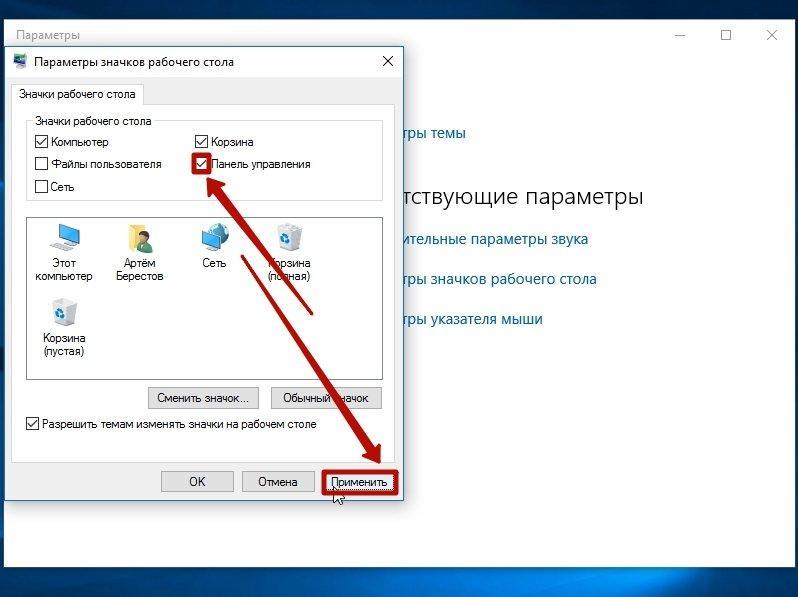
4. Как сделать значки на рабочем столе меньше или больше, масштабируя текст, приложения и другие элементы
Наконец, четвертый способ изменения размера значков на рабочем столе, который мы знаем, заключается в изменении масштаба вашего дисплея. Масштабирование — это увеличение или уменьшение размера текста, приложений и других элементов, включая значки на рабочем столе, чтобы люди, использующие компьютер, могли легко их видеть.
Чтобы уменьшить размер значков на рабочем столе, уменьшите масштаб отображения. Чтобы увеличить значки на рабочем столе, увеличьте масштаб экрана. В Windows 10 эти действия выполняются в приложении «Настройки». Перейдите в Система → Дисплей → Масштаб и макет.
Заключение
Иконки на рабочем столе представляют собой один из самых быстрых способов открыть что-либо на компьютере или устройстве Windows. Теперь вы знаете, как сделать их меньше или больше, чтобы вам было легче их видеть и находить на рабочем столе. Прежде чем закрыть это руководство, мы хотели бы знать, предпочитаете ли вы значки на рабочем столе маленьким или большим? У вас есть много иконок и ярлыков на рабочем столе? Расскажите нам в комментариях ниже.
Как изменить размер значков в Windows 10
Иконки на рабочем столе Windows 10, а также в проводнике и на панели задач имеют «стандартный» размер, который может подходить не всем пользователям. Конечно, можно использовать опции масштабирования, но не всегда это оптимальный способ, чтобы изменить размер ярлыков и других иконок.
В этой инструкции подробно способах изменить размер значков на рабочем столе Windows 10, в проводнике и на панели задач, а также дополнительная информация, которая может оказаться полезной: например, как поменять начертание и размер шрифта у значков. Также может быть полезно: Как изменить размер шрифта в Windows 10.
Изменение размера значков на рабочем столе Windows 10
Самый распространенный вопрос пользователей касается изменение размера иконок на рабочем столе Windows 10. Сделать это можно несколькими способами.
Первый и достаточно очевидный состоит из следующих шагов
- Нажмите правой кнопкой мыши в любом пустом месте рабочего стола.
- В меню «Вид» выберите крупные, обычные или мелкие значки.
Это установит соответствующий размер иконок. Однако, доступны всего три опции, и настройка иного размера таким способом недоступна.
Если требуется увеличить или уменьшить значки на произвольное значение (в том числе сделать их меньше, чем «мелкие» или крупнее, чем «крупные»), сделать это тоже очень просто:
- Находясь на рабочем столе, нажмите и удерживайте клавиши Ctrl на клавиатуре.
- Вращайте колесико мыши вверх или вниз для увеличения или уменьшения размера значков соответственно. При отсутствии мыши (на ноутбуке) используйте жест прокрутки тачпада (обычно вверх-вниз в крайней правой части тачпада или вверх-вниз двумя пальцами одновременно в любом месте сенсорной панели). На скриншоте ниже показаны сразу и очень большие и очень маленькие иконки.
В проводнике
Для того, чтобы изменить размер значков в проводнике Windows 10 доступны все те же способы, что были описаны для значков рабочего стола. Дополнительно, в меню «Вид» проводника присутствует пункт «Огромные значки» и опции отображения в виде списка, таблицы или плитки (на рабочем столе такие пункты отсутствуют).
При увеличении или уменьшении размеров значков в проводнике есть одна особенность: изменяются размеры только в текущей папке. Если требуется применить те же размеры для всех остальных папок, используйте следующий метод:
- После настройки устраивающего вас размера в окне проводника нажмите по пункту меню «Вид», откройте «Параметры» и нажмите «Изменить параметры папок и поиска».
- В параметрах папок откройте вкладку «Вид» и нажмите кнопку «Применить к папкам» в разделе «Представление папок» и согласитесь с применением текущих параметров отображения ко всем папкам в проводнике.
После этого во всех папках значки будут отображаться в том же виде, как и в настроенной вами папке (Примечание: срабатывает для простых папок на диске, к системным папкам, к таким как «Загрузки», «Документы», «Изображения» и другие параметры придется применять отдельно).
Как изменить размеры значков на панели задач
К сожалению, возможностей изменения размера значков на панели задач Windows 10 не так много, но всё-таки это возможно.
Если вам требуется уменьшить значки, для этого достаточно нажать правой кнопкой мыши в любом пустом месте панели задач и открыть пункт контекстного меню «Параметры панели задач». В открывшемся окне параметров панели задач включите пункт «Использовать маленькие кнопки панели задач».
С увеличением значков в данном случае сложнее: единственный способ сделать это системными средствами Windows 10 — использовать параметры масштабирования (при этом также будет изменен и масштаб других элементов интерфейса):
- Нажмите правой кнопкой мыши в любом свободном месте на рабочем столе и выберите пункт меню «Параметры экрана».
- В разделе «Масштаб и разметка» укажите больший масштаб или используйте «Настраиваемое масштабирование» для указания масштаба, отсутствующего в списке.
После изменения масштаба потребуется выйти и снова зайти в систему, чтобы изменения вступили в силу, результат может выглядеть примерно как на скриншоте ниже.
Дополнительная информация
При изменении размеров значков на рабочем столе и в проводнике Windows 10 описываемыми способами, подписи к ним остаются прежнего размера, а горизонтальные и вертикальные интервалы задаются системой. Но при желании это можно изменить.
Самый простой способ для этого — использовать бесплатную утилиту Winaero Tweaker, в которой в разделе Advanced Appearance Setup (дополнительные настройки оформления) присутствует пункт Icons, позволяющий настроить:
- Horizontal spacing и Vertical Spacing — горизонтальный и вертикальный интервалы между значками соответственно.
- Шрифт, используемый для подписей к иконкам, где возможно выбрать сам шрифт, отличный от системного, его размер и начертание (полужирный, курсив и т.п.).
После применения настроек (кнопка Apply Changes) потребуется выйти из системы и снова зайти, чтобы сделанные изменения отобразились. Подробнее о программе Winaero Tweaker и о том, где её скачать в обзоре: Настройка поведения и оформления Windows 10 в Winaero Tweaker.
Уменьшить значки на рабочем столе Windows 7: когда размер имеет значение!
Как уменьшить значки на рабочем столе Windows 7
Прекращение поддержки Виндовс 7: пришла пора ли прощаться к ноутбуком?
Обновление Windows 10 — вирус с доставкой на дом
Режим инкогнито Explorer: место, где можно спрятаться от всего мира
Как в Explorer посмотреть сохраненные пароли
Как в Internet Explorer включить JavaScript
Рабочий стол – один из главных элементов интерфейса системы Windows. Его настройка и персонализация довольно простой процесс, если вы знаете куда и зачем нажать. В этой статье мы расскажем и дадим пару советов настройке папок, иконок, а также, подскажем, как уменьшить значки на рабочем столе Windows 7.
Для начала разберём с тем, как изменить размер значков рабочего стола Windows 7 — от простых к сложным.
#1 Через контекстное меню
Контекстное меню – блок настроек и параметров, доступный при нажатии правой кнопки мыши. Данный блок изменяется в зависимости от объекта нажатия и будет различаться для разных элементов системы. Позволяет быстро выполнять действия, не прибегая к клавиатуре.
Контекстное меню рабочего стола содержит много настроек, от создания папки или файла, быстрого запуска стандартных приложений или настроек, до изменения размеров значков рабочего стола Windows 7.
Нажмите ПКМ по свободному пространству, наведите на меню «Вид» и выберите удобное вам отображение иконок.
С помощью этого очень простого способа вы можете увеличить или уменьшить значки на рабочем столе Windows 7. Но это не все способы, которыми вы можете воспользоваться.
#2 Используя клавиатуру и мышь
Разберём простой пример. Вы включаете компьютер и видите перед собой очень крупные значки на рабочем столе вашей Windows 7. Что вы будете делать? Конечно, после прошлого способа вы попытаетесь изменить размер через контекстное меню. А если оно вдруг не работает? (Такое часто бывает на Windows 7, кстати).
На помощь придёт масштабирование через кнопку Ctrl!
Используя клавишу Ctrl и колёсико мыши, вы можете изменять размер иконок, не прибегая к контекстному меню. Прокручивание колёсика вверх – увеличит размер иконок, а прокручивание вниз, наоборот, уменьшит.
В отличие от контекстного меню, где задано всего 3 размера, вы можете настроить размер «под себя», тем самым, персонализируя под себя компьютер.
#3 Через параметры темы
Этот чудесный вариант поможет не только изменить маленькие значки на рабочем столе Windows 7, но и поменять размер и шрифт системы. Чтобы это сделать, выполните следующие шаги:
- Откройте панель управления.
- Пройдите в настройки «Персонализация».
- Затем в параметре Элемент выберите значение «Значок».
- В этих параметрах значков рабочего стола Windows 7, вы можете указать удобный вам размер, выбрать шрифт размер и тип подписей большинства элементов системы.
- Чтобы сбросить этот параметр, необходимо установить стандартную тему Window.
Изменение сетки экрана
Некоторым пользователям бывает мало размеров экрана, для складирования документов и папок. Активная область ограничена сеткой, по которой упорядочены иконки.
В контекстном меню есть специальный параметр – «Выровнять иконки по сетке», если это отключить, то вы сможете размещать элементы друг на друга, что внесёт некоторый хаос.
- Также, есть параметр – «Упорядочить значки автоматически». При его включении вы закрепите значки на рабочем столе Windows 7, по порядку, согласно сетке.
- Отключение этой функции поможет вам, если вы не можете переместить иконку на желаемое вам расположение.
- Включите этот параметр, чтобы снова упорядочить все значки на рабочем столе Windows 7.
Также бывают случаи, когда места на экране просто не хватает. И в какой-то момент, уменьшая размеры до максимально мелких значков на рабочем столе Windows 7, место больше не останется, потому что сетка и размер иконок ограничены. Но есть выход – редактор реестра!
Изменив пару значений в реестре, можно увеличить «вместимость» в несколько раз! Что для этого надо:
- Для начала, пройдите в редактор реестра (команда regedit в оке выполнить или поиске).
- Нужные значения лежат в ветке HKEY_CURRENT_USER.
- Пройдите к значению Control Panel – Desktop – WindowMetrics.
- Нужные нам значения IconSpacing и IconVerticalSpacing.
- Измените их на -750, для примера. После чего, выполните выход из профиля, для изменения сетки и снова войдите.
Просто подберите идеальный размер сетки для вашего разрешения и масштаба используя эти параметры.
Как скрыть и добавить стандартные иконки?
У многих наверняка бывал такой случай, когда иконка «Мой компьютер» пропадала и вы не знали, как его вернуть. Кто-то копировал ярлык из проводника, но правильным шагом было бы обратиться в Панель управления.
- Пройдите в параметры Персонализации.
- Выберите пункт «Изменение значков…».
- Затем поставьте галочку на том приложении, иконку которого хотите отобразить. Или же снимите, чтобы скрыть значок на рабочем столе Windows 7.
В этом же окне, вы можете сбросить вид иконок, если они были измены темой или другим пользователем. Ведь кто-то может создать одинаковые значки на рабочем столе Windows 7, для каждого ярлыка, чтобы подшутить над вами. Также есть небольшие вирусы, которые занимаются таким вредительством, но в большинстве они лишь мешают, чем действительно вредят.
Как увеличить (уменьшить) значки на экране телефона Android
Если значки на экране телефона плохо видно, то можно настроить их подходящий размер. Изменить параметры экрана возможно при помощи стандартных средств и сторонних приложений. Давайте рассмотрим самые эффективные способы, как увеличить или уменьшить значки на экране телефона Андроид.
Данная статья подходит для всех брендов, выпускающих телефоны на Android 10/9/8/7: Samsung, HTC, Lenovo, LG, Sony, ZTE, Huawei, Meizu, Fly, Alcatel, Xiaomi, Nokia и прочие. Мы не несем ответственности за ваши действия.
Внимание! Вы можете задать свой вопрос специалисту в конце статьи.
Масштаб интерфейса Андроид
Масштаб экрана изменяется с целью размещения на нем максимального количества информации. В интерфейсе девайса одновременно с этим изменяется размер окон и значков.
Первый метод
Инструкция:
Здесь доступны такие режимы:
- Очень маленький.
- Маленький.
- Средний.
- Очень крупный.
Выбрав этот способ, у вас не будет широких возможностей для настройки масштаба интерфейса. Здесь предлагается выбрать один из 4-х пунктов.
Такая настройка выполняется удобно и оперативно. Во время изменения настроек демонстрируется специальная картинка. Она показывает, какой именно вид интерфейс будет иметь в разных программах.
Читайте Появился значок/иконка на экране телефона Android
Второй метод
Способ является более гибким, но и более сложным. Здесь можно изменить размер по собственному усмотрению до самого мелкого значения или до максимально возможного, когда иконки будут занимать весь экран.
Чтобы сделать значки больше или меньше, необходимо активировать режим «Для разработчиков». Инструкция:
Приложение Beautiful Icon Styler
Утилита используется для работы со сторонними иконками в системе Андроид. Для ее использования рут права не требуются.
Главным плюсом софта стало то, что изменить размер значков можно путем совершения нескольких нажатий. Программа отлично работает в стоковом лаунчере Андроид.
Сначала пользователю необходимо скачать Beautiful Icon Styler из Play Google. После запуска софта можно инсталлировать предложенные наборы со значками.
После инсталляции утилиты жмем «Apply» для ее использования. Через пару секунд приложение можно закрыть, а рабочий стол примет новый вид.
Minimal ADB and Fastboot для Windows
Размер иконок на экране телефона Андроид зависит от плотности пикселей на дюйм (DPI). Для изменения этого параметра при помощи утилиты Minimal ADB and Fastboot выполняем такие шаги:
- Устанавливаем программу Minimal ADB and Fastboot на компьютер под управлением системы Виндовс.
- Активируем отладку по USB на гаджете.
- Подключаем телефон к компьютеру, запускаем софт. Отобразится окно, в котором вводим команду «adb devices». Это выполняется с целью проверки подключения.
- Определяем оптимальный показатель DPI для используемого в гаджете дисплея.
- Если софт установил подключение, то задаем команду «adb shell wm density ХХХ», где вместо значения ХХХ вводим нужный показатель DPI. Осуществленные изменения станут доступными после перезагрузки телефона.
Если на телефоне установлены root права, то показатель DPI можно изменить при помощи подходящего файлового менеджера с root доступом, к примеру, ES file explorer.
Пользователю нужно будет открыть в директории /system файл build.prop. В этом файле следует найти строчку «ro.sf.lcd_density=» и ввести нужное значение DPI. Затем сохраняем осуществленные изменения и перезапускаем телефон.
Как добавить/удалить иконку с экрана телефона Android
Приложение Google Now Launcher
У компании Гугл имеется своя пусковая установка, преимущество которой заключается в интеграции с сервисом Гугл Now (пользователю достаточно на главном экране телефона провести пальцем влево). В этой опции отсутствует большое разнообразие параметров персонализации, но все иконки большого размера демонстрируются по умолчанию. Такие иконки более читабельны.
Минусом этого способа стала его доступность – установить софт можно только из Плей Маркета на ограниченное число гаджетов.
Приложение Apex Launcher
Данная программа предназначена для телефонов на системе Андроид 4.0.4 и выше. Это решение будет отличным выбором для устаревших гаджетов.
В утилите имеется большое количество настроек персонализации. Запустив программу впервые, на главном экране отобразится иконка «Параметры Apex». Она будет ярлыком для конфигурации и параметров.
В настойках предоставляется опция по изменению размера иконок. На экране отобразится слайдер для увеличения или уменьшения этого значения в процентах.
АвторМастер Николай
Инженер по ремонту мобильной и компьютерной техники в специализированном сервисном центре, г. Москва. Непрерывный опыт работы с 2010 года.
Есть вопросы? Задавайте в комментариях к статье. Отвечать стараюсь максимально быстро вам на указанную почту. Каждый случай индивидуален и поэтому очень важно, чтобы вы максимально расписали свою проблему и какая у вас модель устройства.
Улучшение видимости экрана Mac — Служба поддержки Apple
Уменьшите прозрачность рабочего стола: Выберите меню Apple > «Системные настройки», нажмите «Универсальный доступ», нажмите «Монитор», нажмите «Монитор», затем установите флажок «Уменьшить прозрачность». Прозрачные области рабочего стола и окон приложений становятся серыми.
Выберите изображение для рабочего стола с меньшим количеством цветов или фигур: выберите меню «Apple» > «Системные настройки», нажмите «Рабочий стол и заставка», нажмите «Рабочий стол», просмотрите папки с изображениями слева, затем выберите менее насыщенное деталями изображение или сплошной цвет справа.
Сделайте границы темнее: Выберите меню «Apple» > «Системные настройки», нажмите «Универсальный доступ», нажмите «Монитор», нажмите «Монитор», затем установите флажок «Увеличить контрастность». macOS автоматически уменьшит прозрачность, чтобы улучшить видимость границ кнопок, полей и других объектов на экране.
Используйте темное оформление: Выберите меню Apple > «Системные настройки», нажмите «Основные», затем выберите темное оформление. Можно изменить цветовой акцент и цвет выделения.
Инвертируйте цвета: Выберите меню Apple > «Системные настройки», нажмите «Универсальный доступ», нажмите «Монитор», нажмите «Монитор» затем установите флажок «Инвертировать цвета». Если включить функцию Night Shift, инверсия цветов автоматически отключается.
Сделайте цвета более комфортными для глаз в ночное время. Используйте Night Shift, чтобы сделать цвета на экране более теплыми.
Дифференцирование цветов и смягчение оттенков Можно применить светофильтры или изменить оттенок всего экрана.
Увеличьте указатель: Выберите меню Apple > «Системные настройки», нажмите «Универсальный доступ», нажмите «Монитор», нажмите «Курсор», затем перетяните бегунок «Размер курсора» вправо, насколько Вам требуется.
Совет. Если Вы потеряли указатель, быстро переместите палец по трекпаду или сделайте быстрое движение мышью. Указатель временно увеличится, и Вам будет проще его увидеть. Чтобы выключить эту функцию, выберите меню «Apple» > «Системные настройки», нажмите «Универсальный доступ», нажмите «Монитор», нажмите «Курсор», затем снимите флажок «Подвигать указатель мыши, чтобы найти его».
Как изменить размер значков панели задач в Windows 11 и 10
Отчасти привлекательность Windows заключается в том, что вы можете применять различные уровни настройки в соответствии с вашим предпочтительным способом решения задач производительности. Microsoft знает, чего хочет ее пользовательская база, поэтому она внесла тонкие, но заметные изменения в меню задач , окно виджетов, поле поиска и параметры пользовательского интерфейса .
Если подумать, вы собираетесь потратить много времени на то, чтобы много смотреть на значки на своем компьютере, поэтому вам нужно хорошо понимать, насколько они велики (или насколько малы).
Размер значков на вашем компьютере должен быть подходящим — они не должны быть настолько большими, чтобы занимать излишне много места, и они не должны быть такими маленькими, чтобы вам пришлось прищуриться, чтобы разглядеть значки на экране или возникают проблемы при нажатии на них при использовании сенсорного экрана.
Значки панели задач Windows 11Что ж, Microsoft поступила иначе со своей будущей новой ОС (Windows 11), поскольку в ней нет пункта меню пользовательского интерфейса, позволяющего изменять размер панели задач (но вы все равно можете сделать это с помощью быстрой и простой модификации реестра).
К счастью, если вы все еще используете последнюю стабильную итерацию ОС, Windows 10 дает полный контроль над размером значков своим пользователям — вы свободно и легко уменьшаете все значки, которые видите на своем компьютере — вы можете уменьшите размер не только значков на Desktop , но и значков, расположенных на панели задач , и всех значков в любой папке на вашем компьютере.
Чтобы упростить вам задачу, мы собрали серию руководств, которые покажут вам, как изменить размер значков на панели задач независимо от того, используете ли вы Windows 10 или уже перешли на более новую версию ( Windows 11).
Вот как можно сделать значки панели задач, рабочего стола и проводника больше или меньше (в зависимости от ваших предпочтений) в Windows 10 и Windows 11:
Изменение размера значков Windows 11
Значки рабочего стола- Как и в Windows 10, вы можете настроить размер значка на рабочем столе в Windows 11, щелкнув правой кнопкой мыши в любом месте рабочего стола и получив доступ к кластеру опций View . Доступ к кластеру опций View
- Из только что появившегося контекстного меню View , выберите один из 3 доступных вариантов: Большие значки , Средние значки и Маленькие значки .Выберите размер значка для значков на рабочем столе в Windows 11
- Как только вы выберете другой размер значка на рабочем столе, изменения вступят в силу немедленно, поэтому перезагружать компьютер с Windows 11 не требуется.
Значки панели задач
Поскольку в Windows 11 нет встроенной опции изменения размера значков панели задач (на данный момент), вам придется использовать настройку реестра, чтобы выполнить эту работу.
Для этого следуйте инструкциям ниже:
- Нажмите клавишу Windows + R , чтобы открыть диалоговое окно «Выполнить».Внутри текстового поля введите ‘regedit’ и нажмите Ctrl + Shift + Enter , чтобы открыть редактор реестра с доступом Admin . Откройте редактор реестра в Windows 11 через окно «Выполнить»
Примечание: Когда вы увидите в приглашении UAC (User Account Control) нажмите Yes , чтобы предоставить административные привилегии программе Registry Editor .
- Как только вы попадете в реестр Editor, используйте левую часть для перехода к следующему местоположению:
HKEY_CURRENT_USER \ Software \ Microsoft \ Windows \ CurrentVersion \ Explorer \ Advanced
Примечание: Вы можно либо перейти к этому пути вручную, либо вставить местоположение прямо в панель навигации вверху и нажать Введите , чтобы сразу попасть туда.
- Как только вы окажетесь в правильном месте и убедитесь, что выбрана клавиша Advanced , перейдите в правое меню, щелкните правой кнопкой мыши пустое место и выберите New> Dword (32 -бит) Значение.
Создание нового значения DWORD - После создания результирующего ключа Dword щелкните его правой кнопкой мыши и переименуйте в TaskbarSI. Переименование значения TaskbarSI
- После того, как вновь созданное значение DWORD будет изменено с правильным именем, дважды щелкните его.
- Затем установите Base на Hexadecimal , затем установите для поля Value Data одно из этих 3 значений, в зависимости от желаемого размера панели задач:
Small Size - 0 Средний размер (по умолчанию) - 1 Большой размер - 2
- После того, как вы окончательно установите для параметра «Данные значения» соответствующее значение (в соответствии с размером значка, который вам нужен), щелкните Ok , чтобы сохранить изменения.
- Перезагрузите компьютер и дождитесь, пока изменение вступит в силу после завершения следующего запуска.
Примечание: Если вас не устраивают внесенные вами изменения, вы всегда можете повторить шаги, описанные выше, и установить для TaskbarSI другое значение, чтобы настроить размер до нужного размера.
Значки проводника
- Откройте проводник и используйте ленту вверху, чтобы щелкнуть значок Макет и параметры просмотра . Доступ к значку параметров макета и просмотра
- Затем из списка доступных параметров выберите один из 4 различных размера значков для проводника: сверхбольших значков, крупных значков, средних значков и мелких значков .Выбор правильного размера значка для проводника в Windows 11
Примечание: Как только вы выберете другой размер значка для проводника в Windows 11, изменения будут мгновенными, поэтому перезагружать компьютер не потребуется.
Изменение размера значков Windows 10
Значки рабочего стола- Перейдите на рабочий стол . Щелкните правой кнопкой мыши в пространстве на вашем Desktop .
- Наведите указатель мыши на опцию View в появившемся контекстном меню.Нажмите «Просмотр» в меню.
- Выберите, насколько маленькими должны быть значки Desktop — если была выбрана опция Large icons , выберите опцию Medium icons , а если она все еще слишком велика, выберите Small icons . Выберите параметры просмотра.
Возможности использования различных вариантов размера значков Desktop , которые предлагает Windows 10, варьируются от одного пользователя к другому, особенно в зависимости от разрешения экрана соответствующего пользователя.Стоит отметить, что изменение размера значков Desktop на компьютере с Windows 10 меняет только это и ничего больше.
Значки панели задач- Перейдите на рабочий стол . Щелкните правой кнопкой мыши место на Desktop .
- Нажмите Display Settings в появившемся контекстном меню. Open Display Settings
- Переместите ползунок под . Измените размер текста, приложений и других элементов. Параметр на 100% , 125% , 150% или 175% , какое бы значение ни было ниже, чем уже выбранное.Отрегулируйте ползунок, чтобы изменить размер текста, приложений и других элементов. Параметр
Примечание: Если на панели задач значки на новом значении все еще слишком велики, просто переключитесь на значение, которое даже ниже, чем это.
- Нажмите Применить .
- Если Windows спросит вас, хотите ли вы сохранить изменения, подтвердите действие.
- Если Windows просит вас выйти из системы, а затем снова войти в нее, чтобы она могла обеспечить вам более единообразную работу, выйдите из системы, а затем снова войдите в Windows.
- Кроме того, вы можете использовать другой подход для изменения размера значков панели задач в Windows 10, для этого щелкните правой кнопкой мыши на панели задач и выберите « Параметры панели задач ». Откройте параметры панели задач
- На левой панели найдите «Использовать маленькие кнопки» и установите его переключатель в положение «Вкл.». Включите «Использовать маленькие кнопки»
Вы должны знать, что уменьшение размера значков Панели задач в Windows 10 также приведет к уменьшению размера текста в такие приложения, как Microsoft Edge и Календарь, а также текст в окнах уведомлений.
Значки в проводнике Значки в проводникеДругая оставшаяся область Windows 10, где вы видите значки, — это проводник .
В File Explorer вы можете контролировать размер значков (и даже то, как они отображаются для вас), просто нажимая клавишу Ctrl и, удерживая ее, прокручивая колесо прокрутки мыши вниз. По мере прокрутки колеса прокрутки мыши размер значка и параметры отображения меняются от Крупные значки до Средние значки от до Маленькие значки от до Список от до Подробности от до Плитки и до Содержимое .
Примечание: Вы можете решить не только, насколько маленькими будут значки в File Explorer , но также как они будут отображаться и будет ли отображаться вместе с ними какая-либо другая информация.
Тем не менее, вы должны отметить, что размер значка и способ отображения в File Explorer являются настройками для конкретной папки — в то время как Windows запомнит ваши настройки размера значка и способа отображения для конкретной папки, эти настройки будут применяться только к этой конкретной папке. папку, а не в ее родительскую папку, не в ее дочерние папки и ни в какие другие папки в File Explorer .Это означает, что вам придется индивидуально настраивать размер значков для разных папок в проводнике.
3 способа изменить размер значков рабочего стола в Windows 10
В этой статье описывается, как изменить размер значков рабочего стола, изменить макет представления рабочего стола с помощью клавиатуры, а изменить размер кнопки панели задач в Windows 10.
Способ 1: изменение размера значков на рабочем столе с помощью колеса прокрутки
Использование колеса прокрутки мыши для изменения размера значков на рабочем столе.Вот как:
На рабочем столе нажмите и удерживайте Ctrl , прокручивая колесо, чтобы увеличивать или уменьшать значки.
Способ 2: изменение размера значков рабочего стола с помощью контекстного меню
Для изменения размера значков на рабочем столе через контекстное меню рабочего стола. Вот как:
Щелкните правой кнопкой мыши на рабочем столе, выберите View , а затем выберите Large icons , Medium icons или Small icons .
Способ 3: изменение макета рабочего стола с помощью клавиатуры
Чтобы изменить вид рабочего стола с помощью клавиатуры, выполните следующие действия:
На рабочем столе нажмите и удерживайте клавиши Shift + Ctrl и нажмите цифровую клавишу от 1 до 8 , пока не получите желаемый макет представления для рабочего стола, затем отпустите Shift и Ctrl . ключи.
Как изменить размер значка панели задач в настройках панели задач
Значки на панели задач действительно маленькие, вы можете сделать их больше.
Чтобы изменить размер значка панели задач в Windows 10, выполните следующие действия:
Шаг 1. Щелкните правой кнопкой мыши пустое место на панели задач и выберите Параметры панели задач .
Шаг 2: В настройках включите кнопку Use small icons .
Чтобы изменить размер значка панели задач в Windows 7, выполните следующие действия:
Шаг 1. Щелкните правой кнопкой мыши пустое место на панели задач и выберите Свойства .
Шаг 2. На вкладке панели задач снимите флажок Использовать маленькие значки . Щелкните ОК .
Как сделать значок на рабочем столе меньше | Пошаговая процедура
Значок на рабочем столе представляет собой один из самых быстрых способов открыть файл или что-нибудь на вашем компьютере или устройстве.Значок на рабочем столе дает вам самый простой способ открыть приложение, файл или другие вещи, не копаясь в файловой системе. Чтобы понять заголовок значка на рабочем столе или открыть файл, вы должны увидеть значок на рабочем столе. Если он слишком мал, вы не сможете его увидеть. Опять же, если значки на рабочем столе слишком большие, они не поместятся на вашем экране. Таким образом, управление значком на рабочем столе важно для удобства пользователя.
Значки на рабочем столе — это простой и основной способ взаимодействия с компьютером. Значки на рабочем столе помогают пользователям открывать выбранное приложение или файл из любой файловой системы компьютера.Как правило, значки на рабочем столе представляют собой графическое представление команды, они скрывают коды команд, но тайно выполняют команды. Двойной щелчок по значку на рабочем столе может открыть файл или приложение. Здесь двойной щелчок может выполнить это как команду открытия. Код этого файла выполняется в фоновом режиме, выполняет команду, и этот код команды позволяет нам открыть программу или следовать коду команды.
Почти каждая операционная система, как 32-разрядная, так и 64-разрядная, позволяет нам настраивать размер значков на рабочем столе.Если ваш значок на рабочем столе кажется маленьким, вы можете сделать его большим или даже маленьким, если он кажется слишком большим на вашем экране. Это означает, что вы можете настроить размер значка на рабочем столе в соответствии с вашими потребностями.
Как уменьшить размер значка на рабочем столе в Windows
В операционной системе Windows вы можете настраивать значок на рабочем столе почти до бесконечности, чтобы он выглядел, и можете настраивать его так, как вам нравится. Система настроек Windows по умолчанию для значков на рабочем столе очень хороша. Они поддерживают средний размер иконок.Возможно, вам понадобится хорошо разбираться в каждом предмете на вашем компьютере, независимо от того, насколько он мал и насколько сложен. Точно так же вы можете удобно использовать значок на рабочем столе на своем компьютере. Вы будете часто смотреть на значки на рабочем столе, поэтому вам нужно привыкнуть к их размеру.
Windows 10 позволяет сохранить размер значка на рабочем столе. Вы можете легко и свободно уменьшить все значки на рабочем столе. Вы можете уменьшить как значок на рабочем столе, так и значки панели задач и даже все значки в любой папке на вашем компьютере.
Чтобы уменьшить значок в операционной системе Windows, воспользуйтесь следующими способами:
Уменьшить размер значка на рабочем столе с помощью мышиОдин из самых простых способов работы с Windows — использовать мышь. Если у вашей мыши есть колесо прокрутки, вы можете легко управлять размером значка на рабочем столе, прокручивая колесо. Чтобы уменьшить размер значка с помощью мыши в Windows, выполните следующие действия:
Шаг 1: вы должны перейти на экран рабочего стола на вашем компьютере.
Шаг 2: для выбора всех значков на рабочем столе необходимо нажать и удерживать клавишу ctrl на клавиатуре.
Шаг 3: , удерживая нажатой клавишу ctrl на вашем компьютере, вы должны прокрутить колесо вверх на мыши, чтобы увеличить размер значка на рабочем столе. Вы заметите, что значки на рабочем столе становятся больше, чем реальный размер на вашем компьютере.
Шаг 4: Чтобы уменьшить размер значков на рабочем столе на вашем компьютере, вы должны прокрутить вниз колесо, удерживая нажатой клавишу ctrl на клавиатуре.
Уменьшить размер значка на рабочем столе с помощью контекстного менюВы можете изменить значок на рабочем столе из контекстного меню. Windows позволяет изменять размер значков на рабочем столе с помощью контекстного меню. Контекстное меню поможет вам изменить значки в соответствии с предопределенным размером. Чтобы уменьшить размер значка на рабочем столе, выполните следующие действия:
Шаг 1: Прежде всего, вы должны перейти на экран рабочего стола.
Шаг 2: , чтобы начать эту процедуру, вам нужно щелкнуть правой кнопкой мыши в любом пустом месте на рабочем столе.
Шаг 3: после щелчка правой кнопкой мыши появится запрос списка. Нажмите на опцию view , появится боковое приглашение, и у вас будет три списка размеров значков, таких как большие значки, средние значки, маленькие значки. Вы можете выбрать любой из них по своему желанию.
Шаг 4: , если вы открыли список размеров, вы заметите, что выбран размер для средних значков , и это наиболее предпочтительный вариант размера. Но если вы хотите уменьшить размер значка на рабочем столе, вам следует выбрать параметр «Маленькие значки» из списка.Вы увидите, что все значки на рабочем столе меньше, чем в предыдущей версии.
Путем изменения параметра в настройкахИспользуя параметр масштабирования и макета, вы можете масштабировать различные элементы, такие как текст, приложения, файлы и значки на вашем компьютере. Вы можете использовать эту опцию, чтобы установить желаемый размер шкалы, и вы можете указать свое значение. это дает вам возможность указать масштаб, и вы можете указать собственный размер для всех элементов на экране рабочего стола.Чтобы уменьшить значок, изменив параметр в настройках, выполните следующие действия:
Шаг 1: в первую очередь нужно перейти в меню настройки . Нажмите на опцию Settings , чтобы открыть окна настроек.
Шаг 2: в окнах настроек, вы должны выбрать опцию System .
Шаг 3: откроется новое окно системных настроек. Убедитесь, что вы находитесь на вкладке display .Вы можете найти параметр отображения в верхнем левом углу окна и выбрать отображение из доступных параметров.
Шаг 4: Параметры дисплея содержат информацию о разрешении, состоянии и драйвере графического адаптера. В разделе отображения вы увидите раздел с именем scale и макет на правой панели. Вы можете найти это в середине окна приглашения. В разделе «Масштаб и макет» вы найдете раскрывающееся меню для изменения размера текста, приложений и других элементов .В раскрывающемся меню вы можете выбрать опцию более низкого процента, чтобы немедленно отреагировать. В соответствии с выбранным вами вариантом в раскрывающемся меню значки на рабочем столе станут меньше.
Шаг 5: также можно указать размер шкалы и макет. Чтобы указать нестандартный размер шкалы, вы должны нажать на опцию расширенные настройки масштабирования . После щелчка по нему откроется окно дополнительных настроек масштабирования.
Шаг 6: На следующем экране вы можете найти текстовое поле в середине экрана.вы можете найти это в разделе настраиваемого масштабирования. Вы можете ввести желаемое значение в текстовое поле, но значение должно быть от 100 до 500. После ввода желаемого индивидуального значения вы должны щелкнуть по опции применить .
Уменьшите размер значка на рабочем столе с помощью сочетания клавиш
Вы можете уменьшить размер значка на рабочем столе с помощью сочетания клавиш. Для этого выполните следующие шаги:
Шаг 1: Прежде всего, вы должны быть на экране рабочего стола.
Шаг 2: вы должны одновременно нажать и удерживать кнопки shift и ctrl на клавиатуре.
Шаг 3: Удерживая одновременно кнопки Shift и Ctrl, вы должны нажать одну из следующих клавиш, чтобы изменить размер значка на рабочем столе:
- 1 — нажатие цифры (1) на клавиатуре делает значки на рабочем столе очень большими.
- 2 — нажатие цифры (2) на клавиатуре увеличивает размер значков на рабочем столе.
- 3 — нажатие цифры (3) на клавиатуре изменяет размер значка на рабочем столе на средний размер.
- 4 — нажатие цифры (4) на клавиатуре уменьшит размер значков на рабочем столе.
Убедитесь, что вы используете цифровые клавиши в верхней части клавиатуры, а не цифровую клавиатуру.
Уменьшить размер значка на рабочем столе, изменив разрешение экрана
Разрешение экрана определяет размер значков на рабочем столе вашего компьютера. Изменив разрешение экрана, вы можете уменьшить размер значка на рабочем столе.Для этого выполните следующие шаги:
Шаг 1: Прежде всего, вам нужно перейти к параметру settings . Вы можете просто щелкнуть значок настроек, чтобы открыть настройки Windows, или выполнить поиск в строке поиска, введя настройки.
Шаг 2: вы должны выбрать опцию system в настройках Windows.
Шаг 3: появится запрос настроек Windows. Убедитесь, что вы находитесь на вкладке display .Но если это не так, вы можете легко найти параметр отображения в верхнем левом углу экрана.
Шаг 4: На правой боковой панели находится раздел с разрешением экрана . В разделе отображения вы найдете раскрывающееся меню. Щелкните раскрывающееся меню и выберите новое разрешение для вашего компьютера.
Шаг 5: Если вы выберете с высоким разрешением , размер значка на рабочем столе станет на меньше .
Как уменьшить размер значка на рабочем столе в MacOS X
Если вы используете macOS X, вы можете легко уменьшить значок на рабочем столе.Для этого выполните следующие шаги:
Шаг 1: Прежде всего, вы должны перейти на экран рабочего стола.
Шаг 2: щелкните правой кнопкой мыши в любом пустом месте на рабочем столе, появится запрос нового списка. В новом всплывающем списке вы должны нажать на Показать параметры просмотра . После щелчка по нему появится диалоговое окно, содержащее параметры настройки рабочего стола.
Шаг 3: В новом диалоговом окне вы найдете раздел значков размером .Под заголовком размера значка вы можете найти ползунок. Переместите ползунок влево. Текущий размер значка будет отображаться рядом с заголовком размера значка. Размер значка будет отображаться в пикселях, например 48 x 48. При перемещении ползунка влево размер значка на рабочем столе будет уменьшаться. Следует иметь в виду, что чем меньше номер пикселя, тем меньше размер значка. Это означает, что размер пикселя указывает размер значка на рабочем столе. Наименьший возможный размер значка — 16 x 16, а максимально возможный размер значка — 128 x 128.
Шаг 4: , если вас устраивает размер значка на рабочем столе, вы должны нажать кнопку закрытия в верхнем левом углу приглашения, чтобы установить настройки.
Заключение
Значок на рабочем столе обозначает самый простой способ открыть файл, папку, приложение или другие объекты. Значки на рабочем столе — это основной способ взаимодействия людей с компьютерами. На вашем компьютере вы можете чувствовать себя комфортно практически со всем. Таким образом, вы можете уменьшить значок на рабочем столе на своем компьютере.
Как сделать значки рабочего стола меньше
Для пользователей Mac и ПК изменить размер значков на рабочем столе так же просто, как щелкнуть правой кнопкой мыши на рабочем столе и изменить настройки в областях «Просмотр», «Параметры просмотра» или «Свойства». Когда дело доходит до iPhone и Android, все становится непросто …
Метод 1 из 5:
Windows 10, 8.1, 7 и Vista
Щелкните правой кнопкой мыши пустую область рабочего стола. [1] Появится контекстное меню, отображающее несколько различных опций.
Выберите «Просмотр», чтобы развернуть следующее меню. В трех верхних пунктах этого меню отображаются значки разных размеров. Вы заметите галочку рядом с текущим размером значков на рабочем столе.
- Щелкните «Средний» или «Маленький», чтобы уменьшить размер значков. Если размер вашего значка в настоящее время установлен на большой, сначала попробуйте уменьшить его до среднего. Если в настоящее время он установлен на средний, установите его на Малый.
- В Windows Vista «Маленький» называется «Классическим». [2]
Метод 2 из 5:
Mac OS X
Щелкните правой кнопкой мыши пустую область рабочего стола и выберите «Показать параметры просмотра». Появится диалоговое окно, содержащее параметры настройки рабочего стола.
- Переместите ползунок под «Размер значка» влево. Текущий размер значка отображается (в пикселях) рядом с «Размер значка» в верхней части окна (например, 48 x 48). При перемещении ползунка влево значение размера значка будет уменьшаться.
- Чем меньше число, тем меньше значки.
- Наименьший возможный размер значка — 16 x 16, наибольший — 128 x 128.
Нажмите красную кнопку «Закрыть» в верхнем углу окна, чтобы сохранить изменения. Если вы недовольны своими изменениями, вернитесь к параметрам просмотра и попробуйте другой размер.
Метод 3 из 5:
Windows XP
Щелкните правой кнопкой мыши пустую область на рабочем столе и выберите «Свойства».
Щелкните Advanced .
Выберите «Значок» в раскрывающемся меню «Элемент».
Введите меньшее число в поле «Размер». Справа от поля «Размер» (которое содержит текущий размер значка в пикселях) вы увидите две стрелки: одна направлена вверх, а другая вниз. Щелкните стрелку, направленную вниз, чтобы уменьшить число.
Нажмите «ОК», чтобы сохранить изменения и вернуться на рабочий стол. Если вас не устраивает новый размер значка, вернитесь к экрану Advanced и отрегулируйте размер.
Метод 4 из 5:
Отключение режима масштабирования в iOS
- Откройте приложение «Настройки» и выберите «Дисплей и яркость». [3] Хотя нет возможности настроить размер ваших значков на вашем iPhone или iPad, есть способ решить проблему, связанную с тем, что ваше устройство имеет ненормально большие значки. Если ваше устройство перешло в режим масштабирования, его легко выключить.
- Если значки слишком большие для перехода в приложение «Настройки», дважды коснитесь экрана тремя пальцами, чтобы уменьшить масштаб, затем повторите попытку.
- Посмотрите на запись «Просмотр» под «Режимом отображения». [4] Здесь есть два возможных варианта:
- Стандартный: если для просмотра установлено значение «Стандартный», ваш телефон не находится в режиме масштабирования, и вы не сможете уменьшить значки.
- Zoomed: если установлено значение «Zoomed», изменение на «Standard» уменьшит размер значка.
Нажмите «Увеличено» (если есть). Теперь вы увидите новый экран с надписью «Display Zoom» вверху.
Нажмите «Стандартный», затем нажмите «Установить». Это уменьшит домашний экран (и значки) до нормального меньшего размера.
Метод 5 из 5:
Android
Коснитесь и удерживайте палец на пустой области рабочего стола. [5] Некоторые производители включают возможность настраивать размер значков в свои версии Android. [6] На некоторых телефонах Sony (и, возможно, других) это действие откроет панель инструментов в нижней части экрана.
Выберите «Настройки дома» или «Настройки рабочего стола».
Нажмите «Размер значка», чтобы просмотреть параметры размера. У некоторых телефонов есть два варианта — маленький и большой, — в то время как другие могут позволить вам более точно настроить параметры.
Выберите «Маленький», затем вернитесь на рабочий стол, чтобы просмотреть свои изменения.
Значки на рабочем столе Windows 10 слишком большие / широкие
автор Мадалина ДинитаБывший управляющий редактор
Мадалина была поклонницей Windows с тех пор, как получила в руки свой первый компьютер с Windows XP. Она интересуется всем, что связано с технологиями, особенно новыми технологиями — искусственным интеллектом и ДНК-вычислениями… Прочитайте больше Обновлено:Размещено: сентябрь 2020 г.,
- Многие пользователи Windows 10 сообщили, что значки в их пользовательском интерфейсе выглядят больше, чем должны.
- Это распространенная проблема, и ее можно решить, обновив драйверы соответствующим образом.
- Не забудьте настроить размер шрифта на рабочем столе и в других местах в Windows 10.
- Вам также следует изменить настройки масштабирования, следуя нашему пошаговому руководству ниже.
- Загрузите Restoro PC Repair Tool , который поставляется с запатентованными технологиями (патент доступен здесь).
- Щелкните Начать сканирование , чтобы найти проблемы Windows, которые могут вызывать проблемы с ПК.
- Щелкните Repair All , чтобы исправить проблемы, влияющие на безопасность и производительность вашего компьютера.
- Restoro загрузили 0 читателей в этом месяце.
Первое, что многие пользователи замечают в Windows 10 вскоре после ее установки, — это слишком большие значки на рабочем столе.
Большие значки полезны для людей с определенными нарушениями зрения, но большинство пользователей находят большие значки довольно раздражающими.
К счастью, это проблема, которую можно легко решить, настроив параметры дисплея.
Вот как пользователи описывают эту проблему:
Сегодня я обновился до win10, и ВСЕ на моем экране такое большое…
Разрешение в порядке, и в настройках экрана масштабирование отображается на 100%, но окна и значок по-прежнему слишком большие. В Win 8.1 100% масштабирование было отличным, оно сделало все меньше, но не слишком маленьким, и мне это вроде как понравилось, но в Win10 100% масштабирование намного больше.Как я могу это исправить?
Прежде чем настраивать параметры значков рабочего стола и панели задач, убедитесь, что вы используете правильное разрешение экрана и используете последнюю версию графического драйвера.
Значки являются неотъемлемой частью интерфейса Windows, но кажется, что у некоторых пользователей возникают проблемы с их значками. Говоря о проблемах, вот некоторые из наиболее распространенных проблем, с которыми сталкиваются пользователи:
- Значки на рабочем столе огромны Windows 10 — Если у вас возникли проблемы с размером значков на рабочем столе, вы можете решить эту проблему, просто изменив их размер в меню «Просмотр».
- Windows 10 все огромно — Если все на вашем экране огромно, возможно, у вас не установлены необходимые драйверы. Просто посетите производителя видеокарты и загрузите последние версии драйверов для своего устройства.
- Значки Windows 10 очень большие, слишком увеличены, стали больше — По словам пользователей, иногда их значки могут становиться очень большими. В этом случае вы можете попробовать изменить их размер, просто нажав Ctrl и прокручивая колесико мыши.
- Текст и значки Windows 10 слишком большие — Иногда эта проблема может возникать из-за ваших настроек масштабирования. В таком случае попробуйте изменить настройки масштабирования и проверьте, помогает ли это.
- Значки панели задач Windows 10 слишком большие — Если значки на панели задач слишком большие, вы можете изменить их размер, просто изменив настройки панели задач.
Чтобы быстро решить проблему слишком больших значков на рабочем столе Windows 10, вам необходимо выполнить следующие решения и шаги, так что продолжайте читать.
Что делать, если значки на моем ПК с Windows 10 слишком большие?
1. Обновите драйверы
Если ваши значки Windows 10 слишком большие, проблема может быть в ваших драйверах. Если драйверы вашей видеокарты устарели, вы будете ограничены определенным разрешением, и ваши значки станут больше.
Однако вы можете легко решить эту проблему, обновив драйвер видеокарты, и нет способа сделать это намного быстрее, чем с помощью программы обновления драйверов.
Некоторые из наиболее распространенных ошибок и ошибок Windows являются результатом использования старых или несовместимых драйверов.Отсутствие современной системы может привести к задержкам, системным ошибкам или даже BSOD. Чтобы избежать подобных проблем, вы можете использовать автоматический инструмент, который найдет, загрузит и установит нужную версию драйвера на ваш ПК с Windows. всего за пару кликов, и мы настоятельно рекомендуем DriverFix . Вот как это сделать:
- Загрузите и установите DriverFix .
- Запустите приложение.
- Подождите, пока DriverFix обнаружит все неисправные драйверы.
- Теперь программа покажет вам все драйверы, у которых есть проблемы, и вам просто нужно выбрать те, которые вы хотели исправить.
- Подождите, пока DriverFix загрузит и установит новейшие драйверы.
- Перезагрузите компьютер, чтобы изменения вступили в силу.
DriverFix
Драйверыбольше не будут создавать никаких проблем, если вы загрузите и используете это мощное программное обеспечение сегодня.
Заявление об отказе от ответственности: эту программу необходимо обновить с бесплатной версии для выполнения определенных действий.
2. Измените разрешение
- Щелкните правой кнопкой мыши на рабочем столе и выберите Display Settings .
- Установите рекомендуемое разрешение.
Некоторые пользователи сообщают, что, изменив разрешение на рекомендованное в настройках дисплея, они избавились от проблемы слишком больших значков на рабочем столе, поэтому обязательно попробуйте это сейчас.
3. Установите недостающие обновления
- Нажмите клавиши Windows + I , чтобы открыть приложение Настройки .
- Теперь перейдите в раздел Обновление и безопасность .
- Нажмите кнопку Проверить обновления .
Если ваши значки слишком большие, возможно, проблема в отсутствующих обновлениях. Иногда в Windows 10 могут появляться определенные сбои, которые могут вызвать появление этой и многих других проблем.
Однако вы можете легко исправить большинство этих проблем, просто установив недостающие обновления.
В большинстве случаев ваша операционная система автоматически устанавливает недостающие обновления, но иногда вы можете пропустить одно или два обновления.
Если доступны какие-либо обновления, Windows 10 автоматически загрузит их в фоновом режиме и установит их после перезагрузки компьютера.Как только ваш компьютер будет обновлен, проверьте, решена ли проблема.
Кроме того, если вы не знаете, какая у вас последняя версия ОС, вы можете узнать из нашего постоянно обновляемого руководства, поэтому обязательно ознакомьтесь с ним.
4. Измените размер значка
- Щелкните правой кнопкой мыши на рабочем столе .
- Выберите Просмотр .
- Выберите нужный размер значка.
Это одно из самых быстрых решений, которые у вас когда-либо были под рукой, чтобы избавиться от проблемы слишком больших значков на рабочем столе ПК с Windows 10, поэтому не пропустите его.
5. Измените размер значков панели задач
- Щелкните правой кнопкой мыши на панели задач и выберите Параметры панели задач.
- Теперь включите Используйте маленькие кнопки панели задач .
Также вам очень поможет, если вы войдете в настройки панели задач и решите использовать маленькие кнопки панели задач. Убедитесь, что вы не пропустите это простое решение!
6. Настройте размер шрифта на рабочем столе
- Перейдите в приложение Settings , перейдите к System и выберите Advanced display settings.
- Выберите Расширенный размер текста и других элементов .
- Выбрать Установить пользовательский уровень масштабирования .
- Щелкните Пользовательский параметр размера и выберите Масштабировать до этого процента от нормального размера.
- Щелкните OK и перезагрузите компьютер.
- Вернитесь в приложение Settings и перейдите к System .
- В Расширенные настройки дисплея выберите Расширенный размер текста и других элементов.
- Выберите Измените только размер текста и настройте параметры.
- Перезагрузите компьютер.
Выполнив правильные настройки в разделе «Расширенные настройки дисплея», вы можете решить проблему с большими значками на рабочем столе, поэтому попробуйте прямо сейчас!
7. Используйте сочетания клавиш
Изменить размер значка довольно просто, и если ваши значки слишком большие в Windows 10, вы можете решить эту проблему, просто изменив их размер.
Запустите сканирование системы для обнаружения потенциальных ошибок
Нажмите Начать сканирование , чтобы найти проблемы с Windows.
Щелкните Восстановить все , чтобы исправить проблемы с запатентованными технологиями.
Запустите сканирование ПК с помощью Restoro Repair Tool, чтобы найти ошибки, вызывающие проблемы с безопасностью и замедляющие работу. После завершения сканирования в процессе восстановления поврежденные файлы заменяются новыми файлами и компонентами Windows.
Чтобы изменить размер значка, просто нажмите и удерживайте клавишу Ctrl и прокрутите колесико мыши.
В качестве альтернативы вы можете использовать Ctrl и клавишу тире (-) , чтобы уменьшить ваши значки. Если вы пользуетесь ноутбуком и у вас нет мыши, вы можете просто нажать клавишу Ctrl и выполнить жест сжатия на сенсорной панели.
Все эти методы должны уменьшить ваши значки, поэтому вы можете попробовать любой из них.
По нашему опыту, самый простой и лучший способ изменить размер ваших значков — это использовать Ctrl + колесо мыши , поэтому сначала обязательно попробуйте этот метод.
Все, что вам нужно знать об использовании сочетаний клавиш в Windows 10, можно найти в нашем подробном руководстве, поэтому не забудьте присмотреться к нему поближе.
8. Откатить старый графический драйвер
- Нажмите клавиши Windows + X и выберите Диспетчер устройств из списка.
- Найдите свою видеокарту и дважды щелкните по ней, чтобы открыть ее Свойства .
- Перейдите на вкладку Драйвер и нажмите Откат драйвера.
Если ваши значки слишком большие в Windows 10, проблема может быть вызвана вашим графическим драйвером.
По словам пользователей, им удалось решить проблему, просто откатив свой графический драйвер до более старой версии.
После этого ваш драйвер будет возвращен к более старой версии. Если проблема решена, это означает, что причиной этой проблемы был драйвер.
Стоит отметить, что Windows 10 автоматически обновит ваши драйверы, поэтому для предотвращения повторного появления этой проблемы вам необходимо запретить Windows обновлять драйвер видеокарты.
Чтобы узнать, как это сделать, обязательно ознакомьтесь с нашим руководством о том, как предотвратить обновления драйверов в Windows 10.
Если у вас нет возможности откатить назад, вы можете попробовать установить старый драйвер вручную. Это довольно просто, и вы можете сделать это, выполнив следующие действия:
- Откройте Device Manager , найдите свой видеоадаптер, щелкните его правой кнопкой мыши и выберите Обновить драйвер.
- Выберите Найдите на моем компьютере драйвер .
- Теперь выберите Позвольте мне выбрать из списка доступных драйверов на моем компьютере .
- Найдите старый драйвер и установите его.
После этого проблема должна быть полностью решена.
Если откат к более ранней версии драйвера не помог, вы всегда можете удалить драйвер и использовать вместо него драйвер по умолчанию.
Для этого просто выберите параметр «Удалить» в диспетчере устройств и перезагрузите компьютер. После этого ваш компьютер установит драйвер по умолчанию после перезагрузки.
9. Измените настройки масштабирования
- Нажмите клавиши Windows + I , чтобы открыть приложение «Настройки ».
- Теперь перейдите в раздел System .
- Установите масштабирование на 125% и выйдите из системы.
- Теперь войдите в систему и установите масштабирование на 100% .
- Вам необходимо выйти и снова войти в систему.
По словам пользователей, ваши значки Windows 10 могут стать слишком большими из-за настроек масштабирования.Иногда эта проблема может возникнуть из-за определенной ошибки в Windows.
После этого проблема с большими иконками должна быть решена и все должно снова заработать.
Это простой обходной путь, который, по мнению пользователей, отлично работает, поэтому мы советуем вам попробовать его.
В нашем подробном руководстве мы подробно писали о проблеме с разрешением Windows 10, поэтому обязательно присмотритесь к ней.
Проблемы с большими значками могут раздражать, но мы надеемся, что вы исправили их с помощью одного из наших решений.Если у вас есть дополнительные предложения или другие вопросы, перейдите в раздел комментариев ниже.
По-прежнему возникают проблемы? Исправьте их с помощью этого инструмента:- Загрузите этот PC Repair Tool с рейтингом «Отлично» на TrustPilot.com (загрузка начинается с этой страницы).
- Нажмите Начать сканирование , чтобы найти проблемы Windows, которые могут вызывать проблемы с ПК.
- Щелкните Repair All , чтобы исправить проблемы с запатентованными технологиями (эксклюзивная скидка для наших читателей).
Restoro загрузили 0 читателей в этом месяце.
Была ли эта страница полезной?Спасибо!
Недостаточно подробностей Сложно понять Другой Связаться с экспертомНачать разговор
Как изменить размер значка на рабочем столе в Windows 10
Идет загрузка.Используя компьютер с Windows 10, вы можете персонализировать свой компьютер множеством способов.
От изменения фона на рабочем столе или внешнего вида курсора до браузера по умолчанию — есть несколько способов персонализировать компьютер с Windows 10.
Вы также можете изменить размер ярлыков значков. Поэтому, если вы хотите уменьшить свои значки, чтобы они соответствовали большему количеству ярлыков на рабочем столе, или увеличить размер значков, чтобы вам не приходилось щуриться, вы можете сделать это за несколько шагов.
Вот как изменить размер значков рабочего стола или панели задач на компьютере с Windows 10.
Ознакомьтесь с продуктами, упомянутыми в этой статье:
Windows 10 (от 139,99 долларов США при лучшей покупке)
Lenovo IdeaPad 130 (от 299 долларов США.99 в Best Buy)
Как изменить размер значка на рабочем столе в Windows 10
1. Включите компьютер с Windows 10 и с помощью мыши щелкните правой кнопкой мыши в любом месте рабочего стола.
2. Во всплывающем меню щелкните вкладку «Просмотр», и появятся три варианта: большой, средний и маленький. Размер значка по умолчанию на вашем компьютере обычно средний.
Выберите размер значков на компьютере с Windows 10.Тейлор Лайлс / Business InsiderКак изменить размер значка панели задач в Windows 10
1. Включите компьютер с Windows 10 и с помощью мыши щелкните правой кнопкой мыши в любом месте рабочего стола.
2. Во всплывающем меню щелкните «Настройки дисплея».
3. В «Настройках дисплея» нажмите «Выбрать и макет», а затем в раскрывающемся меню выберите размер текста, приложений и других элементов.Нажмите на размер, и изменения вступят в силу немедленно.
Выберите процентное соотношение, которое вы хотите, чтобы текст и приложения отображались в «Настройках дисплея».» Тейлор Лайлс / Business InsiderКак изменить размер значка рабочего стола
С незапамятных времен у пользователей ПК всегда были разные мнения о размерах иконок файлов и папок.Некоторые предпочитают небольшие размеры, а другие — более крупные. Для меня, однако, я считаю, что большие из них немного велики, на мой вкус, а также отвлекают. Мне нравится, что мой экран открыт и ясен. И изменение размера значка на рабочем столе по своему усмотрению — мой способ сделать именно это.
Не волнуйтесь, наши методы относительно просты. Но прежде чем мы погрузимся в это, просто быстро определитесь со своими предпочтениями! И, без лишних слов, следуйте этим методам на , как изменить размер значка на рабочем столе в Windows, Mac и Linux.
Как изменить размер значка на рабочем столе в Windows 10
Вариант 1. Щелкните рабочий стол правой кнопкой мыши
- Во-первых, щелкните правой кнопкой мыши на пустом месте в любом месте экрана.
2. После этого перейдите в меню view .
3. Теперь выберите больших, средних или мелких значков в соответствии с вашими предпочтениями. Что касается меня, я выбрал размер значка windows 10.
4.И теперь я могу просматривать свои значки в меньшем размере. И это как сделать иконки меньше.
5. Кроме того, вы можете изменить размер ваших значков в папке тоже. Например, я хочу, чтобы они стали большими в определенной папке с моими документами.
6. Я изменил размер значка папки, следуя той же процедуре, которую я использовал при изменении значка рабочих столов. Теперь вы можете просматривать папки в большем размере.
Вариант 2: Колесо прокрутки
Колесо прокрутки Метод — еще более простой способ настроить размеры значков на экране компьютера.Вот как:
1. Сверните все файлы и программы и перейдите на главный экран.
2. Во-вторых, нажмите клавишу CTRL на клавиатуре и просто прокрутите колесико мыши вверх и вниз. Если вы хотите уменьшить размер, просто прокрутите вниз. Например, мне нужно значков рабочего стола Windows 10 огромных ; И что же мне делать? Я просто прокручиваю вверх. Но если в будущем я захочу сделать их меньше, я просто буду прокручивать колесо вниз.
Мелкие значки
Значки большего размера
3.Вот и все. Теперь вы можете легко менять размеры!Вариант 3: изменение настроек дисплея
Изменение внешнего вида в настройках дисплея — это более быстрый способ изменить размер значка рабочего стола . Выполните следующие действия, чтобы быстро внести изменения:
- Итак, сначала щелкните правой кнопкой мыши на пустом месте в любом месте экрана и выберите настройки отображения .
2. После этого посмотрите на масштаб и вариант раскладки .Существует dropbox с на для изменения размеров текста, приложений и других элементов. с опцией по умолчанию 125%.
3. Теперь есть четыре варианта на выбор, от очень маленьких до очень больших. Вы можете выбрать 100% для самых маленьких и 175% для самых больших. ( Он также предупреждает о том, что некоторые приложения могут не реагировать, пока я не закрою и не открою их снова .)
4. Итак, вот оно.Его только что изменили!
Как изменить размер значка на рабочем столе в Mac
Вы готовы узнать, как изменить размер значков на рабочем столе на Mac? Поехали:
Щелкните рабочий стол правой кнопкой мыши
1. Прежде всего, закройте все файлы и щелкните правой кнопкой мыши в любом месте пустого экрана и выберите показать параметры просмотра.
2. После щелчка появляется вкладка с ползунком размера значка .
3. Если вы хотите увеличить размеры на , переместите ползунок вправо на .И если вы хотите, чтобы уменьшили , переместите ползунок на влево на .
5. Итак, поэкспериментируйте с ползунком и выберите размер, который вам больше нравится.
6. Кроме того, вы также можете увеличить или уменьшить размер текста из значков папок .
Также убедитесь, что вкладка Finder активируется при использовании Mac.
Но что такое вкладка Finder? Finder — это интерфейс рабочего стола компьютера Mac, который всегда работает в фоновом режиме.
Просто не забудьте щелкнуть левой кнопкой мыши, чтобы опция поиска появилась на верхней панели инструментов. Когда он включен, вы можете легко систематизировать свои файлы и папки на экране.
Как изменить размер значка на рабочем столе в Linux — Ubuntu
Операционная системаLinux обслуживает платформу дистрибутива Ubuntu . А чтобы изменить размер объекта рабочего стола в этой системе, ориентированной на Linux, выполните следующие действия:
1. Начните с открытия опции проводника файлов .
2. Затем нажмите изменить в меню верхней панели инструментов и выберите настройки .
3. После того, как вы откроете вкладку предпочтений файла , появится окно с несколькими меню. На вкладке просмотров вы можете увидеть, что уровень масштабирования по умолчанию установлен на 50% . Но если вы хотите его увеличить, нажмите 100% .
5. Вот и все.Теперь вы можете увеличивать или уменьшать масштаб и изменять значки домашнего экрана в Linux Ubuntu.
Как изменить размер значка в Linux — Mint 19.1
Хотя Linux-Mint 19.1 основан на Ubuntu, он использует совершенно другой подход к настройке размера значка из-за его макета. Выполните следующие быстрые и простые шаги:
1. Щелкните правой кнопкой мыши на пустом месте экрана компьютера и выберите параметр настроить .
2.Затем вы можете просмотреть вкладку текущего макета монитора с размерами значков опцией. Если вы хотите, чтобы они были маленькими, выберите вариант small в раскрывающемся списке, а если вы хотите, чтобы они были большими, выберите более крупный .
5. Вы даже можете скрыть свои файлы с главного экрана и содержать их в чистоте. Просто перейдите в настройки рабочего стола и снимите отметку с папок, которые вы хотите скрыть .
6.Попробуйте этот метод, чтобы изменить внешний вид значка на экране Linux-Mint 19.1 уже сегодня!
FAQ
Какая операционная система Linux использует аналогичные способы изменения размеров значков дисплея?
Система распространения Linux на основе Ubuntu и Gnome использует аналогичные шаги для их изменения.
Что я могу найти в опции строки меню Finder?
В этом меню можно найти контент, связанный с iCloud Drive, Mac и другими устройствами хранения.
Заключение
Мы надеемся, что это пошаговое руководство пользователя , как изменить размер значка , было полезным.
